「YouTube音楽ダウンロード」- お気に入りの音楽を手軽に保存しよう
YouTubeは世界中で最も人気のある動画共有プラットフォームの一つであり、数えきれないほどの音楽コンテンツが提供されています。しかし、オフラインで楽しむためにYouTube音楽をダウンロードする方法を知っておくことは便利です。この記事では、YouTube音楽をダウンロードするさまざまな方法を紹介し、特に「HitPaw Video Converter」をおすすめします。さあ、手順を詳しく見ていきましょう。
関連記事:この記事でわかること
- HitPaw Video Converterを使ってYouTube音楽をダウンロードする方法
- Offlibertyを使ってYouTube動画をダウンロードする方法
- pcアプリケーションを活用してYouTube音楽をダウンロードする方法
- スマートフォンアプリ(Breve)を使用してダウンロードする方法
YouTubeの関連情報をもっと知りたいなら
➬関連記事:YouTube動画編集ソフトの選び方と使い方

パート1.HitPaw Video Converterを使ってYouTube音楽をダウンロードする方法
HitPaw Video Converterの特徴
HitPaw Video Converterは、あなたのニーズに合った動画とオーディオの変換、ダウンロード、編集を実現するためのオールインワンソリューションです。以下はその主要な特徴です:
- 1000以上のフォーマットへの変換:
- 人気のあるWebサイトからメディアをダウンロード
- 簡単かつ迅速な編集:
- 品質損失なしの高速変換
HitPaw Video Converterは、1000以上の異なるフォーマットに対応しており、あらゆるメディアファイルを簡単に変換できます。動画やオーディオを必要なフォーマットに変換する際に、多くのオプションを選択できます。
HitPaw Video Converterは、YouTube、Vimeo、Facebookなど、多くの人気ウェブサイトから動画やオーディオをダウンロードする機能を提供します。ダウンロードしたコンテンツは後で変換や編集に利用できます。
このソフトウェアは、ビデオのトリミング、クロップ、回転、フィルターの適用、字幕の追加など、多くの編集機能を提供します。編集作業は直感的で簡単であり、必要な修正を素早く行えます。
HitPaw Video Converterは、30倍速いスピードで動画を変換できますが、品質に損害を与えることはありません。高速変換により、待ち時間を最小限に抑え、効率的に作業できます。
HitPaw Video Converterを使って動画をダウンロードする具体的な方法
HitPaw Video Converterを利用してYouTubeから音楽をダウンロードする方法は非常に簡単です。以下にステップごとの具体的な方法を詳しく説明します。
- ステップ1: YouTubeを開いてダウンロードしたい音楽のリンクをコピーします
- ステップ2: パソコンでHitPaw Video Converterを起動し「ダウンロード」タブを選びます
- ステップ3:YouTubeから音源だけをダウンロードする際は「オーディオをダウンロード」の中から音楽ファイルの形式と音質を選び「ダウンロード」をクリックします
-
- YouTubeから音源だけをダウンロードするため、「オーディオをダウンロード」のセクションに進みます。
- 音楽ファイルの形式と音質を選択します。一般的にMP3形式が人気ですが、必要に応じて他の形式も選択できます。
- 「ダウンロード」ボタンをクリックして、ダウンロードプロセスを開始します。
- ステップ4:「ダウンロード済」リストを開くとYouTubeからダウンロードされた音源が表示されます
最初に、YouTubeでダウンロードしたい音楽の動画ページをブラウザで開きます。次に、その動画のURLをコピーしてください。これはダウンロードするための重要なステップです。

HitPaw Video Converterをパソコンにインストールし、起動します。ソフトウェアが起動したら、「ダウンロード」タブを選択します。ここで、YouTube音楽のダウンロードを開始します。
HitPaw Video Converterの「ダウンロード」タブに移動したら、「URLを張り付ける」または「URLをコピーし、ここをクリックしてダウンロードしてください。」のオプションを選択します。その後、以下の手順に従って音楽をダウンロードします。
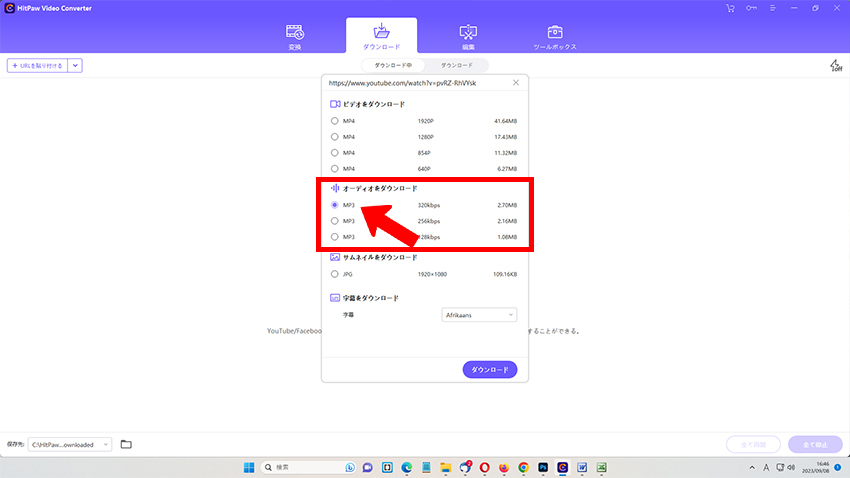
ダウンロードが完了すると、「ダウンロード済」リストにダウンロードされた音源が表示されます。音楽ファイルを確認するために、画面左側にある音声の画像部分をクリックするか、画面右側の「フォルダを開く」オプションを選択します。
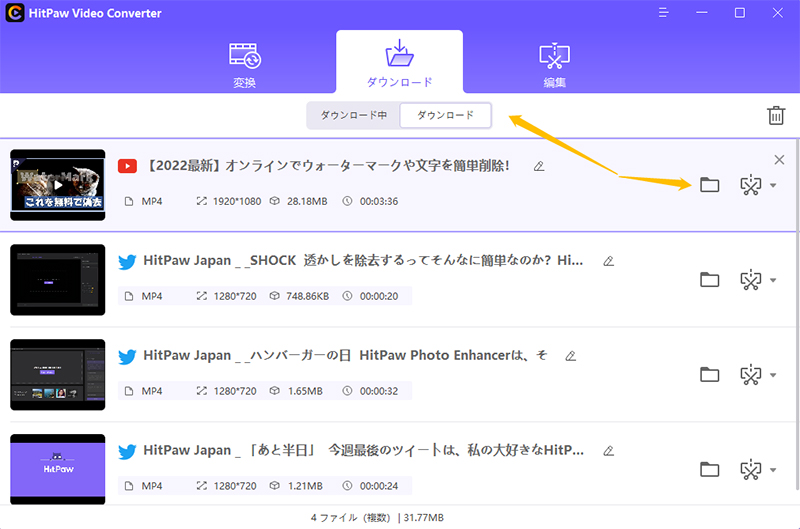
これで、HitPaw Video Converterを使ってYouTubeから音楽をダウンロードし、必要な形式で保存する方法が完了しました。簡単で効率的な方法で、お気に入りの音楽を手軽に保存できます。
Offlibertyを使ってYouTube動画をダウンロードする方法(2024年版)
Offlibertyは、YouTubeの動画を簡単かつ安定してダウンロードできるサイトです。このガイドでは、パソコンを使用してYouTubeから動画や音声をダウンロードする具体的な手順を説明します。Offlibertyを使えば、面倒な操作や怪しい広告がなく、簡単にお気に入りのコンテンツを保存できます。
- ステップ1: Offlibertyにアクセス
- ステップ2: ダウンロードしたいYouTube動画のURLをコピー
- ステップ3:URLを貼り付け
- ステップ4:"OFF"をクリック
- ステップ5:ダウンロード
-
- 動画をダウンロードする場合:黄色いアイコンにカーソルを合わせ、右クリックし、「名前を付けてリンク先を保存」を選択します。これでダウンロードが完了します。
- 音声のみをダウンロードする場合:最初に「Extract audio」をクリックし、次に表示される「Audio」の黄色いアイコンを右クリックして保存します。
まず、ウェブブラウザを開き、Offlibertyの公式サイトにアクセスします。
Offlibertyにアクセスしたら、次にダウンロードしたいYouTube動画のURLをコピーします。YouTubeのウェブサイトに移動し、ダウンロードしたい動画のページを開きます。その後、動画のURLを右クリックして、コンテキストメニューから「動画のURLをコピー」を選択します。

YouTube動画のURLがコピーされたら、Offlibertyのタブに戻り、コピーしたURLを指定の場所に貼り付けます。

URLを貼り付けたら、Offlibertyのウェブページ上で "OFF" と表示されているアイコンをクリックします。マウスカーソルをアイコンの上に移動させると、アイコンが変わりますが、そのままクリックしてください。これにより、ダウンロードの準備が始まります。

読み込みが完了すると、黄色いアイコンが表示されます。このアイコンの英語の意味は「ここを右クリックして保存する」です。

以上で、Offlibertyを使用してYouTubeの動画や音声をダウンロードする方法が完了しました。Offlibertyを使えば、簡単にお気に入りのコンテンツを保存できます。ただし、YouTubeの利用規約に従い、ダウンロードしたコンテンツの使用に注意してください。
pcアプリケーションを活用してYouTube音楽をダウンロードする方法
YouTubeから音声(MP3形式)をダウンロードする方法を紹介します。この方法はパソコンを使用しています。以下が具体的な手順です。
- ステップ1:YouTube to MP3 Converterにアクセス
- ステップ2:ダウンロード
- ステップ3:インストールの設定
- ステップ4:インストールの続行
- ステップ5:YouTubeリンクのコピー
- ステップ6:ダウンロード
最初に、YouTube to MP3 Converterのウェブサイト(YouTube to MP3 Converter)にアクセスします。ウェブサイトの右上から日本語に言語設定を変更することがおすすめです。

ウェブサイトにアクセスしたら、「ダウンロード YoutubeToMP3.exe」をクリックします。これにより、YouTube to MP3 Converterのインストーラーがダウンロードされます。
Macなどの別のOSを使用している場合は、「他の対応OSを入手」をクリックし、対応するダウンロードオプションを選択してください。

ダウンロードが完了したら、ダウンロードしたファイルを開きます。インストールの開始に進むために、「I accept the agreement」にチェックを入れてから「Next」をクリックします。

次に、インストールウィザードに従って「Next」をクリックします。必要に応じてインストール設定を調整できますが、通常はデスクトップにアイコンを作成するオプションを選択して「Next」をクリックします。アイコンを作成しておくと、ソフトウェアを簡単に起動できます。
ダウンロードしたいYouTubeの動画を開き、その動画のURLをコピーします。URLはブラウザのアドレスバーに表示されているものです。

次に、YouTube to MP3 Converterを起動し、左上の「URLの貼り付け」ボタンをクリックします。URLを貼り付けることができない場合、もう一度YouTubeのURLをクリックしてください。URLが読み込まれたら、動画の右端にある「↓」のアイコンをクリックしてダウンロードを開始します。
ダウンロードが完了したら、MP3ファイルは通常、パソコンの「ダウンロード」フォルダに保存されます。

以上で、YouTubeからMP3形式の音声をダウンロードする手順が完了しました。パソコンを使用すると、簡単にお気に入りの音楽をオフラインで楽しむことができます。ただし、YouTubeの利用規約に従い、ダウンロードしたコンテンツの使用に注意してください。
スマートフォンアプリ(Breve)を使用してダウンロードする方法
Braveは、iPhoneでYouTube動画をダウンロードしてオフラインで視聴できる素晴らしいブラウザアプリです。以下は、Braveを使ってYouTube動画をダウンロードし、再生するための具体的な手順です。
- ステップ1:Braveアプリをインストール
- ステップ2:アプリを起動
- ステップ3:YouTubeをWebで開く
- 「Youtube」と検索する
- 「youtube.com」に直接アクセスする
- 「Youtube ダウンロード SOUNDZOO」と検索して、関連ページを参照する
- ステップ4:動画を開いてダウンロードする
- ステップ5:Brave Playlistで開く
まず、iPhoneにBraveブラウザアプリを無料でインストールします。App Storeからダウンロードできます。
Braveアプリを起動します。Braveのアイコンが表示されているはずです。
Braveアプリを開いたら、YouTubeのアイコンをタップしてYouTubeを開きます。もしくは、以下のいずれかの方法でYouTubeを開くことができます。
ダウンロードしたいYouTube動画の再生ページを開いたら、画面上部にある「プレイリスト」のアイコンをタップします。

Brave Playlistが開かれたら、動画のダウンロードが自動的に開始されます。ダウンロードが完了すると、その動画はBraveアプリ内に保存され、オフライン再生やバックグラウンド再生が可能になります。
ダウンロード済みの動画は、動画の秒数の横にファイルサイズが表示されます。これにより、ダウンロードされた動画と未ダウンロードの動画を区別できます。
これで、Braveアプリを使用してiPhoneでYouTube動画をダウンロードし、オフラインで楽しむことができます。Braveは、広告をブロックできる便利なブラウザアプリでもあるため、YouTubeの広告に悩まされたくないユーザーにもおすすめです。ただし、YouTubeの利用規約に従い、ダウンロードしたコンテンツの使用に注意してください。
よくある質問
Q1. YouTube音楽を取り込む代替手段はありますか?
A1. YouTube音楽を取り込む代替手段としては、定額制の音楽ストリーミングサービスや音楽ダウンロードサービスを利用することが一般的です。これらのサービスは合法であり、利用者は高品質な音楽を安全に楽しむことができます。
Q2. YouTube音楽を取り込むことは、音楽業界へのサポートになりますか?
A2. YouTube音楽を取り込むことは、一般的には音楽業界への直接的なサポートとはなりません。音楽業界をサポートするためには、公式な音楽配信サービスやアーティストのライブや商品をサポートすることが重要です。
Q3. YouTube音楽をダウンロードすることで音質が劣化するリスクはありますか?
A3. YouTube音楽をダウンロードする際には、音質が劣化する可能性があります。YouTubeの音声は通常、圧縮された形式で提供されており、ダウンロード時にも同じ形式で保存されることが多いです。そのため、高品質なオーディオファイルを求める場合は、公式の音楽配信サービスやCD、デジタル音源を購入することがおすすめです。
まとめ
この記事では、YouTubeから音楽をダウンロードする方法について紹介されています。主な方法として以下の内容が取り上げられています。
- HitPaw Video Converterを使用する方法
- - HitPaw Video Converterは、動画とオーディオの変換、ダウンロード、編集をサポートするオールインワンソリューションです。
- - 1000以上のフォーマットへの変換が可能で、人気のあるウェブサイトからメディアをダウンロードできます。
- - 簡単で迅速な編集ができ、品質損失のない高速変換が可能です。
- Offlibertyを使用する方法
- - Offlibertyは、YouTubeの動画を簡単かつ安定してダウンロードできるウェブサイトです。
- - YouTube動画のURLをコピーして、Offlibertyに貼り付けることでダウンロードが可能です。
- PCアプリケーションを使用する方法(YouTube to MP3 Converter)
- - YouTube to MP3 Converterは、YouTubeから音声(MP3形式)をダウンロードするためのPCアプリケーションです。
- - アプリをダウンロードし、YouTube動画のURLをコピーしてアプリに貼り付けてダウンロードします。
- スマートフォンアプリ(Brave)を使用する方法
- - Braveは、iPhoneでYouTube動画をダウンロードしてオフラインで視聴できるブラウザアプリです。
- - Braveアプリをインストールし、YouTube動画をBrave Playlistに追加してダウンロードします。
HitPaw Video Converterは、多くのメディア関連タスクを簡単に実行できるため、幅広いユーザーにおすすめされています。記事全体を通じて、YouTubeから音楽を手軽にダウンロードする方法が紹介され、HitPaw Video Converterが特に強調されています。ただし、YouTubeの利用規約を遵守し、ダウンロードしたコンテンツの使用に注意することが重要です。






 HitPaw Edimakor
HitPaw Edimakor
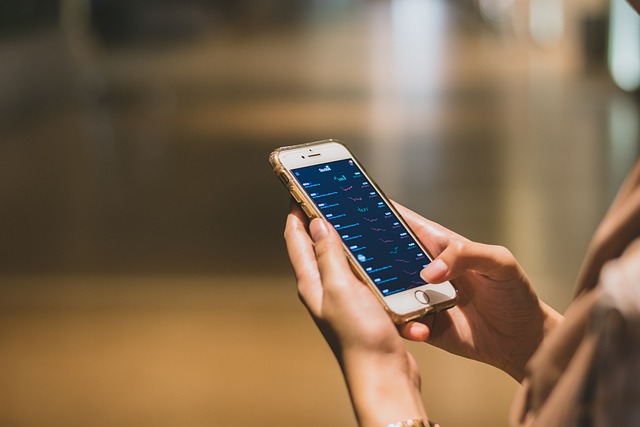


この記事をシェアする:
「評価」をお選びください:
松井祐介
編集長
フリーランスとして5年以上働いています。新しいことや最新の知識を見つけたときは、いつも感動します。人生は無限だと思いますが、私はその無限を知りません。
すべての記事を表示コメントを書く
製品また記事に関するコメントを書きましょう。